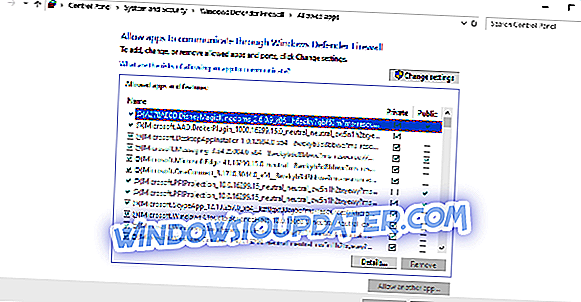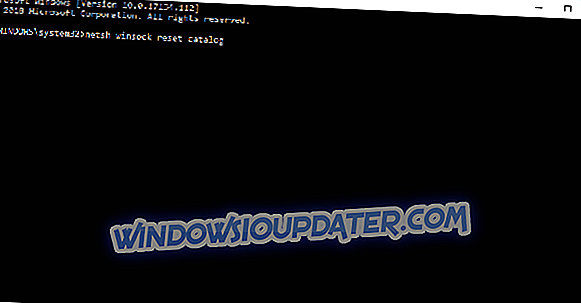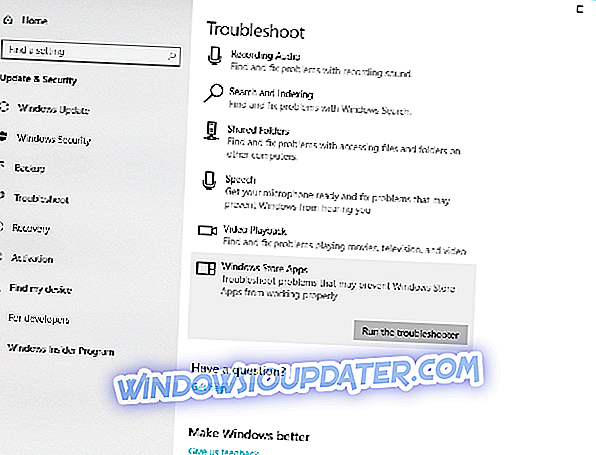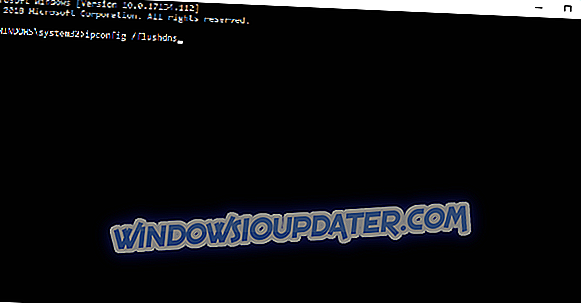ड्रॉपबॉक्स दुनिया में सबसे लोकप्रिय क्लाउड स्टोरेज प्लेटफार्मों में से एक है। इस सेवा का उपयोग करने के लिए, आपको अपने विंडोज कंप्यूटर पर ड्रॉपबॉक्स ऐप इंस्टॉल करना होगा। दुर्भाग्य से, विभिन्न त्रुटियां हैं जो इंस्टॉल प्रक्रिया के दौरान हो सकती हैं।
सबसे लगातार ड्रॉपबॉक्स त्रुटियों में से एक " नो इंटरनेट कनेक्शन" त्रुटि संदेश है । लेकिन, कुछ और समान समस्याएं या त्रुटि संदेश हैं जिन्हें आप समान समाधानों के साथ हल कर सकते हैं:
- आपका कंप्यूटर वर्तमान में ऑफ़लाइन है। कृपया अपनी नेटवर्क सेटिंग जांचें - यह सबसे आम त्रुटि संदेश है जो आपको तब मिलेगा जब ड्रॉपबॉक्स इंटरनेट से कनेक्ट नहीं हो पाएगा।
- ड्रॉपबॉक्स कनेक्शन त्रुटि खो गया - एक अन्य सामान्य इंटरनेट कनेक्शन त्रुटि संदेश।
- इंटरनेट समस्याओं का कारण ड्रॉपबॉक्स - यह एक उलट है। यह तब होता है जब ड्रॉपबॉक्स आपको अन्य एप्लिकेशन में इंटरनेट तक पहुंचने से रोकता है। फिर भी, आप नीचे सूचीबद्ध समाधानों के साथ इस समस्या को हल कर सकते हैं।
- ड्रॉपबॉक्स त्रुटि 2 - यह त्रुटि संदेश भ्रामक हो सकता है, लेकिन इसका मूल अर्थ है कि आप ड्रॉपबॉक्स का उपयोग कर इंटरनेट से कनेक्ट नहीं कर सकते हैं।
- ड्रॉपबॉक्स त्रुटि 2 विंडोज 8.1 - विंडोज 10 की तुलना में विंडोज 8.1 में त्रुटि 2 वास्तव में अधिक सामान्य है।
- ड्रॉपबॉक्स कनेक्ट करने पर अटक गया - यह भी संभव है कि आप पहले इंटरनेट से कनेक्ट करने में सक्षम हों, लेकिन कनेक्शन बीच में ही अटक जाता है।
सौभाग्य से, इन समस्याओं को ठीक करने के लिए एक त्वरित समाधान उपलब्ध है।
ड्रॉपबॉक्स "नो इंटरनेट कनेक्शन" एरर मैसेज को कैसे ठीक करें
विषय - सूची:
- अपना फ़ायरवॉल अक्षम करें
- अपने एंटीवायरस को बंद करें
- ड्रॉपबॉक्स की सेटिंग में प्रॉक्सी को अक्षम करें
- Netsh winsock रीसेट कैटलॉग कमांड चलाएँ
- ऑफ़लाइन इंस्टॉलर का उपयोग करें
- एप्लिकेशन समस्या निवारक का उपयोग करें
- फ्लश डीएनएस
फिक्स: विंडोज 10 में ड्रॉपबॉक्स में कोई इंटरनेट कनेक्शन नहीं
विभिन्न तत्व हैं जो इस समस्या का कारण बन सकते हैं। "इंटरनेट कनेक्शन नहीं" त्रुटि को हल करने के लिए नीचे सूचीबद्ध समस्या निवारण चरणों का पालन करें।
समाधान 1 - अपने फ़ायरवॉल को अक्षम करें
ड्रॉपबॉक्स की स्थापना प्रक्रिया को ब्लॉक करने वाला मुख्य तत्व आपका फ़ायरवॉल है। इसे कुछ मिनटों के लिए अक्षम करें, बस स्थापना को पूरा करने के लिए और फिर आप इसे वापस चालू कर सकते हैं।
यदि आप ड्रॉपबॉक्स चलाते समय समान मुद्दों पर ठोकर खाते हैं, तो समाधान इसे फ़ायरवॉल में अपवादों की सूची में जोड़ना है। यहाँ है कि कैसे करना है:
- खोज पर जाएं, फ़ायरवॉल टाइप करें, और विंडोज डिफेंडर फ़ायरवॉल खोलें ।
- विंडोज डिफेंडर फ़ायरवॉल के माध्यम से एक ऐप या सुविधा की अनुमति दें पर जाएं ।
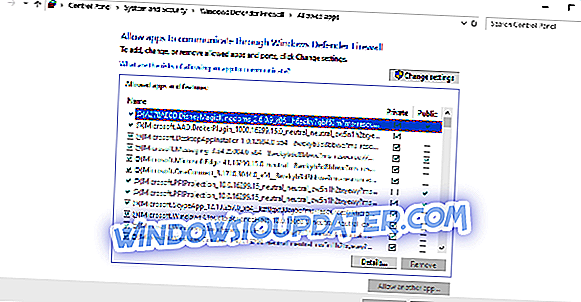
- एप्लिकेशन की सूची नीचे स्क्रॉल करें, और ड्रॉपबॉक्स ढूंढें।
- निजी और सार्वजनिक दोनों की जांच करना सुनिश्चित करें ।
- परिवर्तनों को सहेजें और अपने कंप्यूटर को पुनरारंभ करें।
समाधान 2 - अपने एंटीवायरस को बंद करें
यदि आपके फ़ायरवॉल को अक्षम करने से मदद नहीं मिलती है, तो अपने एंटीवायरस को पूरी तरह से बंद करने का प्रयास करें। इंस्टॉल प्रक्रिया पूरी करने के बाद इसे सक्षम करें। हालाँकि, कुछ ड्रॉपबॉक्स उपयोगकर्ता रिपोर्ट करते हैं कि उपकरण ने एंटीवायरस को अनइंस्टॉल करने के बाद ही इंटरनेट कनेक्शन को मान्यता दी थी।
समाधान 3 - ड्रॉपबॉक्स की सेटिंग में प्रॉक्सी को अक्षम करें
एक और चीज़ जो हम आजमाने जा रहे हैं वह ड्रॉपबॉक्स की सेटिंग में प्रॉक्सी को अक्षम करना है। यदि आपकी प्रॉक्सी सेटिंग ऑटो-डिटेक्ट पर सेट हैं, तो एक मौका है कि कुछ गलत हो जाएगा। इसलिए, हम ऑटो-डिटेक्ट से सेटिंग्स को बदलने जा रहे हैं, जिसमें कोई प्रॉक्सी नहीं है।
यहाँ है कि कैसे करना है:
- ड्रॉपबॉक्स के गियर आइकन पर क्लिक करें> प्राथमिकताएं चुनें
- प्रॉक्सी का चयन करें> ऑटो-डिटेक्ट को प्रोक्सी विकल्प में न बदलें
समाधान 4 - netsh winsock रीसेट कैटलॉग कमांड चलाएँ
शायद ड्रॉपबॉक्स समस्या नहीं है, सब के बाद। तो, चलो इसे एक पल के लिए छोड़ दें, और डिफ़ॉल्ट सेटिंग्स पर नेटवर्क प्रोटोकॉल को पुनर्स्थापित करें। यहाँ है कि कैसे करना है:
- खोज मेनू में cmd टाइप करें> एक कमांड के रूप में लॉन्च कमांड प्रॉम्प्ट करें
- Netsh winsock रीसेट कैटलॉग टाइप करें> एंटर दबाएं
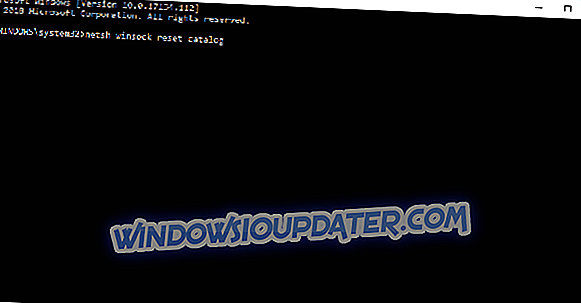
समाधान 5 - ऑफ़लाइन इंस्टॉलर का उपयोग करें
यदि आपको नियमित इंस्टॉलर के साथ समस्या हो रही है, तो आप ड्रॉपबॉक्स की आधिकारिक वेबसाइट से ड्रॉपबॉक्स ऑफ़लाइन इंस्टॉलर डाउनलोड कर सकते हैं। बस ऑफ़लाइन इंस्टॉलर चलाएं, और इसे ड्रॉपबॉक्स को बिना किसी बड़ी समस्या के स्थापित करना चाहिए।
समाधान 6 - ऐप ट्रबलशूटर का उपयोग करें
यदि आप ड्रॉपबॉक्स के यूडब्ल्यूपी संस्करण का उपयोग कर रहे हैं, तो विंडोज 10 के अंदर एक आसान समस्या निवारण उपकरण है जो संभवतः समस्या का समाधान करेगा। यह टूल विंडोज 10 का ट्रबलशूटर है। परेशान करने वाले को विभिन्न मुद्दों को हल करने के लिए डिज़ाइन किया गया है, जिसमें ड्रॉपबॉक्स और अन्य विंडोज 10 ऐप शामिल हैं।
यहां विंडोज 10 के ऐप समस्या निवारक को चलाने का तरीका बताया गया है:
- सेटिंग्स में जाओ।
- अपडेट और सुरक्षा > समस्या निवारण पर नेविगेट करें।
- विंडोज स्टोर ऐप्स पर क्लिक करें और समस्या निवारक को चुनें ।
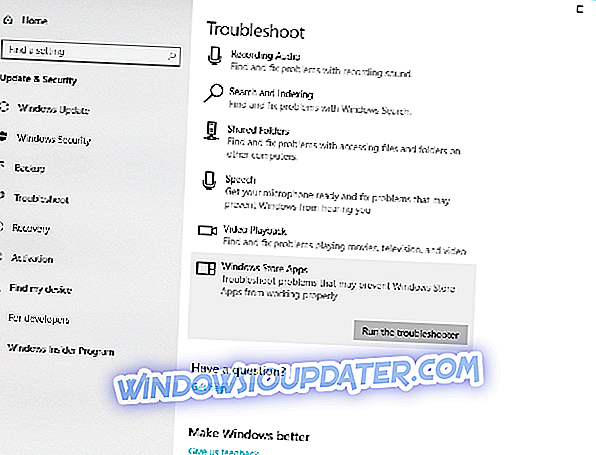
- प्रक्रिया समाप्त करने के लिए समस्या निवारक की प्रतीक्षा करें।
- अपने पीसी को पुनरारंभ करें।
समाधान 7 - फ्लश डीएनएस
और अंत में, एक और चीज जो ड्रॉपबॉक्स इंटरनेट कनेक्शन समस्याओं का कारण बन सकती है वह है डीएनएस। यदि आपकी DNS सेटिंग्स गलत तरीके से सेट की गई हैं, तो आप ड्रॉपबॉक्स सहित कुछ एप्लिकेशन का उपयोग नहीं कर पाएंगे। इस मामले में, समाधान DNS सेटिंग्स को फ्लश कर रहा है, और इसे सामान्य स्थिति में रीसेट कर रहा है।
यहाँ आपको क्या करना है:
- खोज पर जाएं, cmd टाइप करें और कमांड प्रॉम्प्ट को एडमिनिस्ट्रेटर के रूप में खोलें ।
- निम्न आदेशों में टाइप करें, और प्रत्येक के बाद Enter दबाएँ:
- ipconfig / flushdns
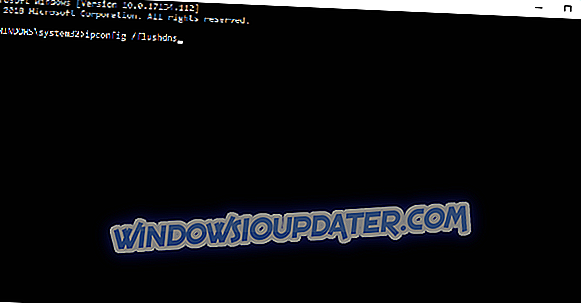
- ipconfig / registerdns
- ipconfig / release
- ipconfig / नवीकरण
- NETSH winsock रीसेट कैटलॉग
- NETSH int ipv4 रीसेट reset.log
- NETSH int ipv6 रीसेट reset.log
- बाहर जाएं
- ipconfig / flushdns
- अपने कंप्यूटर को पुनरारंभ।
इसके बारे में, हम निश्चित रूप से उम्मीद करते हैं कि इनमें से कम से कम एक समाधान आपको ड्रॉपबॉक्स में इंटरनेट कनेक्शन के मुद्दों को हल करने में मदद करेगा। यदि आप "नो इंटरनेट कनेक्शन" ड्रॉपबॉक्स त्रुटि को ठीक करने के लिए अन्य समाधानों में आए हैं, तो आप नीचे टिप्पणी अनुभाग में समस्या निवारण चरणों को सूचीबद्ध कर सकते हैं।
संपादक का ध्यान दें: यह पोस्ट मूल रूप से दिसंबर 2016 में प्रकाशित हुई थी और तब से पूरी तरह से नए सिरे से तैयार की गई है और ताजगी, सटीकता और व्यापकता के लिए अद्यतन की गई है।